Como consertar Spotify Problemas de reprodução no Samsung Galaxy S7
Spotify é um dos mais populares e o melhor se o streaming de música for o centro da discussão. É um aplicativo compatível com vários gadgets, portanto, acessá-lo não deve ser um problema. Infelizmente, as plataformas da comunidade estavam cheias de reclamações de usuários do Samsung Galaxy S7 mencionando alguns problemas relativos ao Spotify ouvindo.
Com o acima, Spotify usuários que também são usuários do Samsung Galaxy S7 agora estão em busca de soluções alternativas para resolver esses problemas problemas com Samsung Galaxy S7 quando se trata de Spotify transmissão. Esta será a pauta principal deste artigo além de compartilhar as Spotify problemas no Samsung Galaxy S7.
Conteúdo do Artigo Parte 1. Mais comum Spotify Problemas no Samsung Galaxy S7Parte 2. Soluções sugeridas para abordar Spotify Problemas no Samsung Galaxy S7Parte 3. A melhor solução para corrigir Spotify Problemas no Samsung Galaxy S7Parte 4. Resumo
Parte 1. Mais comum Spotify Problemas no Samsung Galaxy S7
Não há nada radicalmente novo nisso, mas o Samsung Galaxy S7 oferece o melhor desempenho de smartphone Android em um pacote relativamente pequeno. O Galaxy S7 funciona Android 6.0.1 Marshmallow em um processador Qualcomm Snapdragon 2.15 de 820 GHz.
Como tem havido muitos problemas com o Samsung Galaxy S7 quando se trata de Spotify streaming que foram reclamados por muitos, criamos uma lista dos mais comuns nesta parte para destacá-los antes de vermos as correções.
Problema 1. Exibindo Mensagem Offline
Muitos usuários do Samsung Galaxy S7 reclamaram de ver a mensagem offline no Spotify app repentina e aleatoriamente, embora o dispositivo tenha sido conectado a uma rede Wi-Fi ou rede de dados de celular. Outros aplicativos parecem funcionar bem ao contrário Spotify.
Problema nº 2. Spotify Às vezes não funciona
Um dos maiores problemas com o Samsung Galaxy S7 quando se trata de Spotify streaming é que, às vezes, é totalmente inutilizável. Quando isso ocorrer, o usuário não poderá fazer nada, pois as músicas ficarão atrasadas e os controles não responderão. Mesmo após reiniciar ou desinstalar o aplicativo, o problema persiste. Assim, deixando os usuários tão irritados.
Problema nº 3. Problemas em Spotify telas de bloqueio
Claro, gostaríamos de transmitir e controlar a reprodução de Spotify músicas através das telas de bloqueio de nossos dispositivos. No entanto, alguns usuários do Samsung Galaxy S7 também encontraram problemas relativos a isso. Às vezes, depois de pausar a faixa, Spotify desaparecerá na tela de bloqueio. É tão incômodo abrir o telefone se você pular músicas e depois bloqueá-lo novamente depois de fazer isso.
Problema nº 4. Spotify está mostrando nomes incorretos de músicas no Samsung Galaxy S7
ao jogar Spotify músicas, alguns usuários do Samsung Galaxy S7 notaram que o nome das faixas ou álbuns não estão sendo atualizados na barra de controle, o que de alguma forma é um pouco confuso, especialmente se você estiver ouvindo novas músicas.
Problema nº 5. O Spotify O aplicativo está travando no Samsung Galaxy S7
Outro grande problema com o Samsung Galaxy S7 quando se trata de Spotify streaming é que às vezes trava. Alguns usuários mencionaram que encontraram esse problema especialmente ao pular músicas ou mesmo ao ouvir as faixas baixadas no modo offline. Embora eles tenham tentado reiniciar o aplicativo ou reinstalá-lo, o problema às vezes ainda persiste.
Além desses cinco problemas com o Samsung Galaxy S7 em Spotify streaming, ainda existem outros problemas encontrados por muitos. Em vez de declarar tudo isso, vamos apenas prosseguir e compartilhar algumas das soluções recomendadas para resolver esses dilemas finalmente enquanto avançamos para a próxima parte.
Parte 2. Soluções sugeridas para abordar Spotify Problemas no Samsung Galaxy S7
De fato, quando problemas com Samsung Galaxy S7 em relação a Spotify streaming ocorrer repentinamente, seria totalmente irritante e frustrante, especialmente se você estiver com vontade de ouvir suas músicas favoritas. Portanto, criamos esta seção do artigo para que essas questões sejam finalmente abordadas.
Solução nº 1. Reinicie seu Samsung Galaxy S7
Às vezes, reiniciar ou reiniciar o dispositivo corrige o problema, pois todas as funções em execução serão fechadas à força. Para o seu Samsung Galaxy S7, você pode fazer isso apenas pressionando a tecla Liga / Desliga e tocando em Desligar o telefone. Ligue o dispositivo novamente e, em seguida, vá para o Spotify aplicativo para verificar se o problema ainda está lá.
Solução nº 2. limpeza SpotifyCache e dados de
Outra maneira de possivelmente resolver os problemas com o Samsung Galaxy S7 em Spotify streaming é tentar limpar o cache e os dados do Spotify aplicativo. Você pode tentar fazer isso e ver se o problema será finalmente corrigido.
Passo 1. Vá para a tela inicial do Samsung Galaxy S7, onde todos os aplicativos são exibidos.
Passo 2. Toque no ícone de “Configurações”, escolha “Aplicativos” e depois “Gerenciador de aplicativos”. A partir daí, procure por “Spotify”, em seguida, selecione “Armazenamento”. Você deve conseguir ver a opção “Limpar cache”, toque nela e pressione “Dados em cache” e, finalmente, o menu “Limpar”.
Solução nº 3. Desinstale o Spotify App e instale-o novamente
Também é recomendável que você desinstale o Spotify app primeiro e depois instale-o novamente.
Para desinstalar, vá para “Configurações”, escolha “Aplicativos” e toque no menu “Gerenciador de aplicativos”. Localize o “Spotify” e clique em “Desinstalar”. Uma notificação solicitando que você revise a jogada será exibida. Se estiver tudo bem para continuar, toque no botão “OK” para confirmar. Depois, reinicie seu dispositivo.
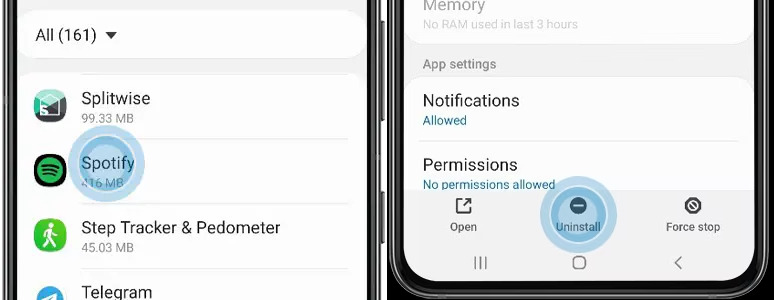
Agora, para reinstalar o Spotify aplicativo, vá para o “Play Store”. Na caixa de pesquisa, digite “Spotify”. Você deve ver o botão "Instalar" ao lado dele. Basta tocar nele. Você será solicitado a revisar algumas permissões de aplicativos. Tudo o que você precisa fazer aqui é clicar no menu "Aceitar".
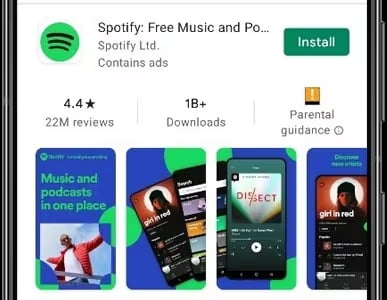
Solução #4. Redefinir seu Samsung Galaxy S7
A última solução sugerida para corrigir os problemas com o Samsung Galaxy S7 quando se trata de Spotify streaming é redefinir seu dispositivo. Observe que, antes de redefinir seu S7, a opção “Proteção de redefinição de fábrica” deve ser desativada primeiro. Isso é para garantir que você não fique bloqueado depois de fazer o processo de “reinicialização”. Basta seguir o abaixo.
Passo 1. Inicie a tela inicial para exibir todos os aplicativos em seu dispositivo Samsung Galaxy S7.
Passo 2. Toque no menu “Configurações”, depois em “Nuvem e contas”, “Contas” e depois em “Google”. Clique na opção “Endereço de e-mail da ID do Google” e depois no menu “três pontos”. Escolha “Remover conta”.
Agora, aqui está o que você precisa seguir para redefinir seu Samsung Galaxy S7.
Passo 1. Com o seu Galaxy S7 desligado, pressione e segure os botões Power, Home e Aumentar volume ao mesmo tempo até ver Recovery Booting na parte superior da tela.

Passo 2. Agora, aguarde um momento enquanto ele inicializa no modo de recuperação. Quando estiver no modo de recuperação, você verá uma lista de opções.
Etapa 3. A tecla “Volume Down” deve ser pressionada várias vezes para destacar a opção “wipe data/factory reset”.
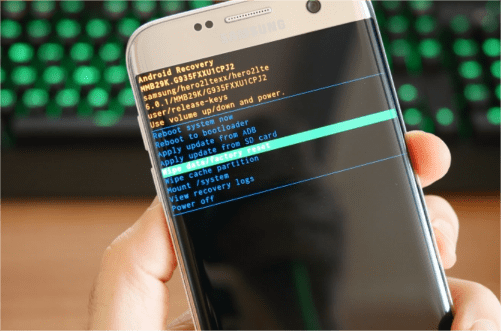
Passo 4. Para selecionar, basta pressionar o botão “Power”. Depois, pressione a tecla "Diminuir volume". Aguarde até que o menu “Sim – excluir todos os dados do usuário” seja realçado.
Passo #5. Para iniciar a reinicialização principal, pressione o botão “Power”. Agora, reinicie seu dispositivo.
Parte 3. A melhor solução para corrigir Spotify Problemas no Samsung Galaxy S7
As soluções mencionadas na terceira parte são para lidar com problemas com o Samsung Galaxy S7 quando se trata de Spotify transmissão. No entanto, este não é o único problema. Ao usar o Spotify aplicativo em seu dispositivo, você pode encontrar alguns Spotify problemas de reprodução que podem ser super irritantes. Talvez Spotify não mostrando a capa do álbum. Em alguns casos, o Spotify widget de música não está na tela de bloqueio, ou Spotify arquivos locais não sendo exibidos.
Em vez de fazer todas as correções possíveis, por que não baixar todos os Spotify músicas que você gostaria de ouvir? Se você não sabe, isso é possível através TunesFun Spotify Music Converter.
O MVP da TunesFun Spotify Music Converter pode remover a proteção de Spotify músicas e convertê-las para formatos como MP3 e outros comuns. É rápido o suficiente para permitir que você obtenha os arquivos de saída em apenas alguns minutos. Mais ainda, todas as etiquetas de identificação e alta qualidade das músicas devem ser mantidas.
Se você deseja processar vários arquivos, pode fazer isso, pois este aplicativo oferece suporte à conversão em lote! Você pode dar uma olhada no guia abaixo, destacando o quão poderoso o TunesFun Spotify Music Converter é quando baixando música de Spotify gratuitamente.
Passo 1. Carregar o Spotify músicas a serem convertidas uma vez que o TunesFun Spotify Music Converter foi lançado.

Passo 2. Selecione o formato de saída desejado e não se esqueça de definir o local da pasta de saída a ser usado.

Etapa 3. Toque no botão "Converter" para finalmente obter o Spotify canções processadas. A remoção da proteção DRM também deve acontecer ao mesmo tempo.

Ao seguir este procedimento, você terá os dados transformados e não-DRM Spotify músicas salvas no seu PC! Você pode simplesmente transferi-los para o seu celular Samsung Galaxy S7. Daqui para frente, você não deve mais enfrentar nenhum Spotify problemas no seu Samsung Galaxy S7!
Parte 4. Resumo
De fato, existem vários problemas com o Samsung Galaxy S7 em Spotify streaming que realmente incomoda muitos usuários. Além de verificar e experimentar as soluções básicas recomendadas, também será bom apenas salvar cópias de seu Spotify favoritos via TunesFun Spotify Music Converter, para que você possa acessá-los a qualquer hora e em qualquer lugar, mesmo sem uma conexão de dados ou um Spotify inscrição. Dessa forma, problemas não serão enfrentados, pois você não abrirá o Spotify app.
Deixe um comentário